PS图层蒙版怎么用?
设·集合小编 发布时间:2023-03-17 22:31:05 1064次最后更新:2024-03-08 11:25:50
在PS中蒙版分为几大类:图层蒙版、矢量蒙板、剪切蒙版、快速蒙版。这次先来说说图层蒙版,说白了,在蒙版上面调整蒙版的黑白灰,可以使图层从显示变成透明或者是隐藏。那么今天我就给大家分享一下,PS图层蒙版怎么用的方法。
工具/软件
电脑型号:联想(Lenovo)天逸510S; 系统版本:Windows10; 软件版本:PS2019
方法/步骤
第1步
新建一个图层,新建的快捷键为:ctrl n,我设置的尺寸:800*600像素,颜色模式:RGB,分辨率:72。如图所示:

第2步
为了看到很明显的效果,需要做个对比,然后去找个好看的图片拖到文件里。如图层1所示:
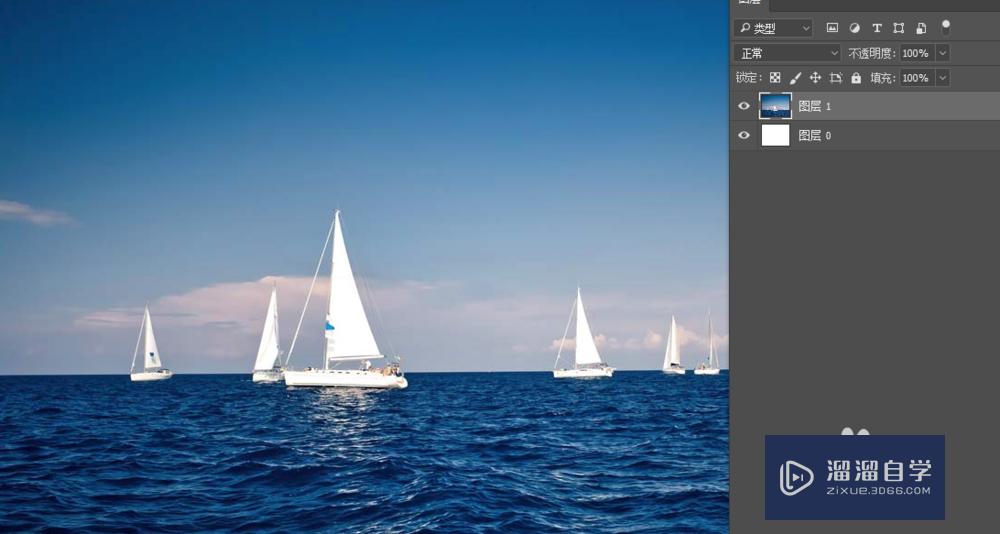
第3步
在图层面板的底部,可以看到图层蒙版的图标,点击一下。就会在图层1上出现一个白色的小矩形。如图所示:


第4步
白色代表的是完全隐藏,灰色是半透明,黑色是完全透明。一定要在小矩形里调整颜色,演示一下:在小矩形里上面黑色下面白色,图层的效果如下:

第5步
加个橙色的背景,来对比一下区别。很明显上面是透明的,而底部却没有变化。另外一张是一半黑一半白的效果。


第6步
想要删除图层蒙版的话,鼠标放在蒙版的图标上面,点击右键,就会出现“删除图层蒙版”,点击确定,就能删除了。而图层还在,仅仅删了图层蒙版而已。

第7步
还可以利用蒙版来为图层进行设计效果。比如“调整图层”,在图层面板底部有调整图层的各种样式,选色彩平衡举个例子,调整效果如下:
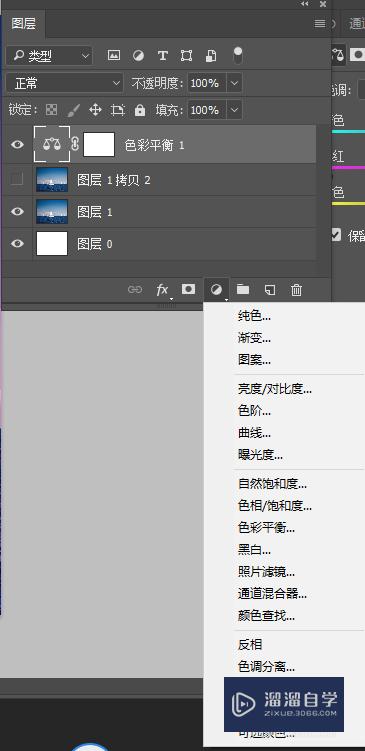


温馨提示
好了,以上就是“PS图层蒙版怎么用?图层蒙版是什么?”这篇文章全部内容了,小编已经全部分享给大家了,还不会的小伙伴们多看几次哦!最后,希望小编今天分享的文章能帮助到各位小伙伴,喜欢的朋友记得点赞或者转发哦!
- 上一篇:Photoshop怎么画虚线?
- 下一篇:PS怎样给黑白图片上颜色?
相关文章
广告位


评论列表